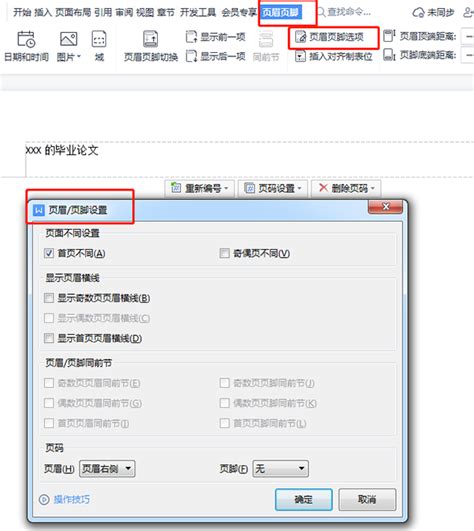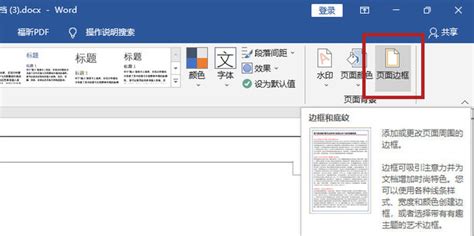如何在Word文档中设置首页不显示页眉页脚
在处理文档时,Word文档因其强大的功能和灵活性,成为许多用户首选的文字处理工具。然而,有时在创建文档时,我们希望首页不显示页眉和页脚,比如制作报告、书籍或简历时,首页通常为封面页,不需要页眉和页脚信息。那么,如何在Word文档中设置首页不显示页眉和页脚呢?本文将从以下几个方面进行详细讲解:了解Word的节概念、进入页眉和页脚编辑模式、设置页面不同节的页眉和页脚属性、使用“首页不同”功能以及实际操作步骤和注意事项。
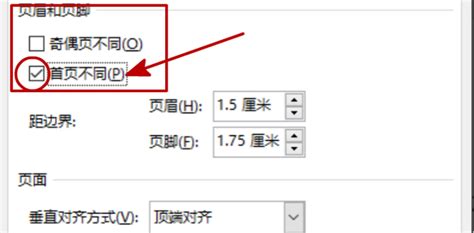
一、了解Word的节概念
在Word中,节是一种文档结构的划分单位,允许用户为文档的不同部分设置不同的页面格式,如页边距、纸张大小、页眉和页脚等。默认情况下,一个新建的Word文档被视为一节。但通过插入分节符,用户可以将文档分割成多个节,并为每个节设置不同的页面格式。了解并灵活运用节的概念,是实现文档格式多样化的基础。

二、进入页眉和页脚编辑模式
要设置首页不显示页眉和页脚,首先需要进入页眉和页脚编辑模式。具体步骤如下:

1. 打开需要编辑的Word文档。

2. 点击菜单栏中的“插入”选项卡。
3. 在“插入”选项卡中,找到并点击“页眉”或“页脚”按钮,根据需要选择插入页眉或页脚。
4. 此时,文档将进入页眉或页脚编辑模式,用户可以在编辑区域内看到页眉或页脚内容,并可以进行修改。
三、设置页面不同节的页眉和页脚属性
进入页眉和页脚编辑模式后,为了设置首页不显示页眉和页脚,需要设置页面不同节的页眉和页脚属性。这通常涉及到插入分节符和设置“链接到前一节”选项。
1. 插入分节符:
在文档的合适位置(通常是首页的末尾)插入一个分节符。这可以通过点击菜单栏中的“布局”或“页面布局”选项卡,然后找到并点击“分隔符”按钮,选择“下一页”选项来完成。插入分节符后,文档将被分割成两节,第一节为封面页(首页),第二节为正文部分。
2. 取消“链接到前一节”:
在第二节的页眉或页脚编辑模式下,通常会看到一个“链接到前一节”的按钮(显示为灰色,当鼠标悬停时会显示提示信息)。这个按钮的作用是使当前节的页眉或页脚与前一节的页眉或页脚保持同步。要设置首页不显示页眉和页脚,需要取消第二节的“链接到前一节”设置。点击该按钮,使其变为未选中状态(通常按钮颜色会变浅或变为灰色)。
四、使用“首页不同”功能
Word提供了一个便捷的功能——“首页不同”,用于设置首页与其他页的页眉和页脚不同。使用此功能可以快速实现首页不显示页眉和页脚的效果。
1. 在页眉或页脚编辑模式下,点击菜单栏中的“设计”选项卡(注意:在某些版本的Word中,这个选项卡可能被称为“页眉和页脚工具”)。
2. 在“设计”选项卡中,找到并点击“选项”组中的“首页不同”按钮。此时,Word会自动为首页和其他页设置不同的页眉和页脚格式。
3. 如果首页仍然显示页眉或页脚内容,可以手动删除首页的页眉和页脚内容。此时,由于已经设置了“首页不同”,所以这些更改不会影响其他页的页眉和页脚。
五、实际操作步骤
下面将结合以上知识点,详细讲解如何在Word文档中设置首页不显示页眉和页脚的具体操作步骤:
1. 打开Word文档并定位到首页的末尾。
2. 点击菜单栏中的“布局”或“页面布局”选项卡,找到并点击“分隔符”按钮,选择“下一页”选项,插入一个分节符。
3. 双击第二页的页眉或页脚区域,进入页眉或页脚编辑模式。
4. 在第二节的页眉或页脚编辑模式下,找到并点击“链接到前一节”按钮,取消其选中状态。
5. 回到首页的页眉或页脚区域(如果需要的话),手动删除页眉和页脚内容。
6. (可选)在“设计”选项卡中,点击“首页不同”按钮,以确保首页与其他页的页眉和页脚格式不同。
7. 完成编辑后,点击页眉或页脚编辑模式外的任意区域,退出编辑模式。
六、注意事项
1. 在插入分节符时,请确保选择正确的分节符类型(如“下一页”)。否则,可能会导致文档格式出现问题。
2. 在取消“链接到前一节”设置时,请确保已经定位到正确的节(即需要设置不同页眉和页脚的节)。
3. 如果文档中包含多个节,并且每个节都需要设置不同的页眉和页脚格式,请对每个节分别进行上述操作。
4. 在删除首页的页眉和页脚内容时,请确保不会误删其他页的页眉和页脚内容。如果不小心删除了其他页的页眉和页脚内容,可以通过撤销操作(Ctrl+Z)来恢复。
5. 在使用“首页不同”功能时,请注意该功能仅对当前节的页眉和页脚设置有效。如果需要在整个文档中应用该设置,请确保整个文档都被视为一个节(即没有插入额外的分节符)。
通过以上步骤和注意事项,您可以轻松地在Word文档中设置首页不显示页眉和页脚。希望本文能够对您有所帮助!
- 上一篇: 战争之影打野最优天赋与出装指南
- 下一篇: 打造专属甜蜜天地:轻松开通QQ情侣空间的步骤
-
 让Word首页页眉消失的小技巧资讯攻略11-19
让Word首页页眉消失的小技巧资讯攻略11-19 -
 如何移除首页的页眉与页脚资讯攻略01-23
如何移除首页的页眉与页脚资讯攻略01-23 -
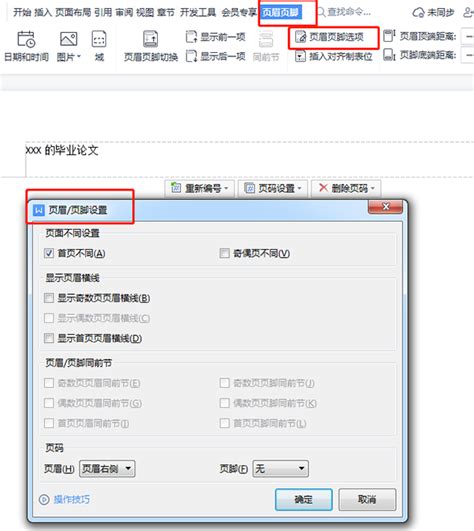 如何轻松设置文档页眉页脚资讯攻略11-09
如何轻松设置文档页眉页脚资讯攻略11-09 -
 如何在Word中设置多样化的页眉资讯攻略11-25
如何在Word中设置多样化的页眉资讯攻略11-25 -
 如何在Word中为不同页面轻松定制个性化页眉页脚?资讯攻略11-28
如何在Word中为不同页面轻松定制个性化页眉页脚?资讯攻略11-28 -
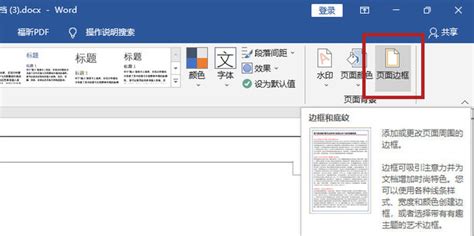 如何轻松去除Word文档中的横线资讯攻略11-04
如何轻松去除Word文档中的横线资讯攻略11-04